저번에 파일 질라 사용법 1편에서는 작동 원리 이해에 도움이 될 수 있는 FTP에 대하여 설명드렸었는데요.
오늘은 본격적으로 파일 질라를 어떻게 다운로드해야 할 수 있는지 대해 말씀드리려고 합니다.
잘 보고 따라와주세요!
FTP가 무엇인지 모르거나 왜 파일 질라가 필요한지 이해가 필요하신 분들은 밑에 이전 포스팅에 설명해드렸으니 참고하시면 좋을 것 같습니다!

<파일질라> 파일질라 사용법(1편)
교수님의 소개를 통해 한 기업의 웹 사이트를 유지 보수하는 작업을 진행 중입니다. 개인적으로 웹을 공부하고 나서 공부한 내용을 실무에 사용한다는 생각에 매우 설레는 마음으로 시작했는데
donggukice.tistory.com
우선 파일 질라를 다운은 파일질라 공식 사이트에서 다운을 받을 수 있습니다.
하단 링크로 들어가주시면 됩니다!
FileZilla - The free FTP solution
Overview Welcome to the homepage of FileZilla®, the free FTP solution. The FileZilla Client not only supports FTP, but also FTP over TLS (FTPS) and SFTP. It is open source software distributed free of charge under the terms of the GNU General Public Licen
filezilla-project.org
접속하시게 되면 다음과 같은 화면을 보실 수 있습니다.

여기서 왼쪽 Download FileZilla Client를 선택하시면 됩니다.
(윈도우 분들 같은 경우는 오른쪽도 가능합니다)
하지만 ftp 서버와 ftp 클라이언트에 대한 설명은 저번에 드렸으니
ftp 클라이언트는 서버에 접속하여 내 컴퓨터에 있는 파일을 올리거나 서버 상의 파일들을 수정할 수가 있고
ftp 서버에서는 본인의 컴퓨터를 서버로서 공유를 할 수 있는 것으로 이해하시고
선택하여서 고르시면 될 것 같습니다.
왼쪽 Download FileZilla Client를 선택하시면 다음과 같은 화면으로 넘어가게 됩니다.

초록색 버튼을 누르시고 모든 파일을 다운 받은 후

왼쪽 하단 검색창에서 FileZilla를 검색하여 FileZilla가 설치된 것을 확인하고, 클릭하여 파일 질라를 실행시켜 줍니다.
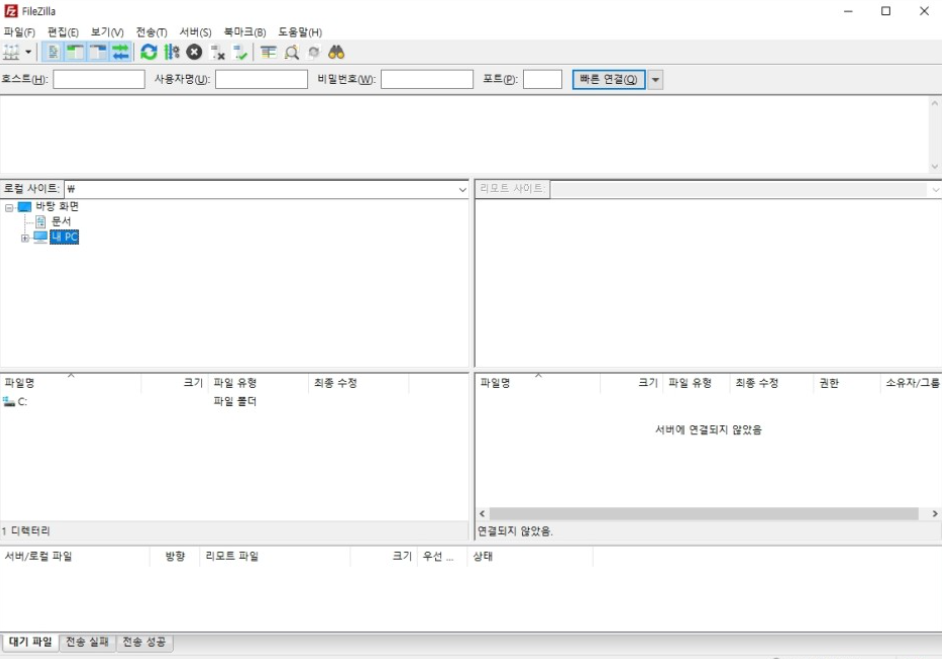
그럼 이렇게 파일 질라의 실행창을 획인 가능합니다.
다음 포스팅에서는 실제 파일 질라에서 서버와 클라이언트 간에 파일을 주고받는 과정과 상세한 사용법에 대해 포스팅하도록 하겠습니다.
'프로젝트 > max' 카테고리의 다른 글
| 네이버 지도 API 사용법 (2편) (10) | 2021.01.23 |
|---|---|
| 네이버 지도 API 사용법 (1편) (11) | 2021.01.21 |
| <파일질라> 파일 질라 사용법(3편(완)) (3) | 2021.01.18 |
| <파일질라> 파일질라 사용법(1편) (14) | 2021.01.16 |




댓글